advertisement
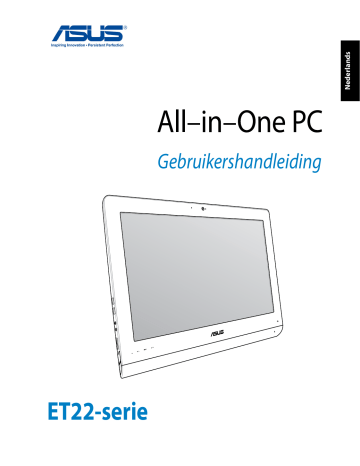
ET22-serie
Gebruikershandleiding
DU8449
Juni 2013
Copyright-informatie
Geen enkel deel van deze handleiding, met inbegrip van de producten en de software die hierin is beschreven, mag zonder de uitdrukkelijke schriftelijke toestemming van ASUSTeK COMPUTER INC. (“ASUS”) worden gereproduceerd, verzonden, getranscribeerd, opgeslagen in een retrievalsysteem of in enige taal worden vertaald in enige vorm of door enig middel, behalve documentatie die door de koper wordt gebruikt voor back-updoeleinden.
ASUS BIEDT DEZE HANDLEIDING “ZOALS ZE IS” ZONDER ENIGE GARANTIES, HETZIJ UITDRUKKELIJK OF IMPLICIET, MET INBEGRIP
VAN, MAAR NIET BEPERKT TOT DE IMPLICIETE GARANTIES OF VOORWAARDEN VOOR VERKOOPBAARHEID OF GESCHIKTHEID
VOOR EEN BEPAALD DOEL. IN GEEN GEVAL ZAL ASUS, HAAR DIRECTEURS, FUNCTIONARISSEN, WERKNEMERS OF AGENTEN
AANSPRAKELIJK ZIJN VOOR ENIGE INDIRECTE, SPECIALE, INCIDENTELE OF GEVOLGSCHADE (INCLUSIEF SCHADE DOOR
WINSTDERVING, VERLIES VAN HANDEL, VERLIES VAN GEBRUIK OF GEGEVENS, ONDERBREKING VAN HANDEL EN DERGELIJKE), ZELFS
ALS ASUS OP DE HOOGTE WERD GEBRACHT VAN DE MOGELIJKHEID VAN DERGELIJKE SCHADE DIE VOORTVLOEIT UIT FOUTEN IN
DEZE HANDLEIDING OF DEFECTEN AAN HET PRODUCT.
Producten en bedrijfsnamen die in deze handleiding zijn vermeld, zijn mogelijk geregistreerde handelsmerken of auteursrechten van hun respectieve bedrijven en worden uitsluitend gebruikt voor identificatie of toelichting en in het voordeel van de eigenaar, zonder de bedoeling te hebben een inbreuk te plegen op hun rechten.
DE SPECIFICATIES EN INFORMATIE DIE IN DEZE HANDLEIDING ZIJN OPGENOMEN, ZIJN UITSLUITEND INFORMATIEF BEDOELD EN
OP ELK OGENBLIK EN ZONDER KENNISGEVING ONDERHEVIG AAN WIJZIGINGEN. ZE MOGEN NIET WORDEN BESCHOUWD ALS
EEN VERBINTENIS DOOR ASUS. ASUS AANVAARDT GEEN VERANTWOORDELIJKHEID OF AANSPRAKELIJKHEID VOOR FOUTEN OF
ONNAUWKEURIGHEDEN DIE MOGELIJK IN DEZE HANDLEIDING ZIJN VERMELD, INCLUSIEF DE PRODUCTEN EN SOFTWARE DIE ERIN
ZIJN BESCHREVEN.
Copyright © 2013 ASUSTeK COMPUTER INC. Alle rechten voorbehouden.
Beperkte aansprakelijkheid
Er kunnen zich situaties voordoen door een fout van de kant van ASUS of door een andere aansprakelijkheid. In deze gevallen hebt u het recht op schadevergoeding door ASUS. En elk van dergelijke gevallen, ongeacht de basis waarop u gemachtigd bent schadevergoeding te eisen van ASUS, zal ASUS maximaal aansprakelijk zijn voor schade door lichamelijk letsel (inclusief overlijden) en schade aan vastgoed en activa of elke andere eigenlijke of directe schade die voortvloeit uit de weglating of het niet naleven van wettelijke verplichtingen onder deze Garantieverklaring, tot de aangegeven contractprijs van elk product.
ASUS zal alleen verantwoordelijke zijn voor schadevergoeding van uw verlies, schade of claim op basis van het contract, onrechtmatig gebruik of inbreuk onder deze Garantieverklaring.
Deze beperking is ook van toepassing op de leveranciers en wederverkopers van ASUS. Dit is het maximale bereik waarvoor ASUS, haar leveranciers en uw wederverkoper gezamenlijk aansprakelijk zijn.
IN GEEN GEVAL ZAL ASUS AANSPRAKELIJK ZIJN VOOR HET VOLGENDE: (1) CLAIMS VAN DERDEN TEGENOVER U VOOR SCHADE;
(2) VERLIES VAN OF SCHADE AAN UW RECORDS OF GEGEVENS OF (3) SPECIALE, INCIDENTELE OF INDIRECTE SCHADE OF
ENIGE ECONOMISCHE GEVOLGSCHADE (INCLUSIEF WINSTDERVING OF VERLIES VAN OPBRENGSTEN), ZELFS ALS ASUS, HAAR
LEVERANCIERS OF UW WEDERVERKOPER OP DE HOOGTE WERD GEBRACHT VAN DE MOGELIJKHEID VAN DERGELIJKE SCHADE.
Service en ondersteuning
Bezoek onze meertalige website op http://support.asus.com
Inhoudsopgave
Hoofdstuk 1: Instellen van de hardware
Hoofdstuk 2: Uw Alles-in-éé n pc gebruiken
De audio-uitgang configureren via een HDMI-apparaat (Alleen geselecteerde modellen) ......... 27
Hoofdstuk 3: Werken met Windows® 8
All-in-One PC ET22-serie
4
Hoofdstuk 4: Verbinding maken met internet
Hoofdstuk 5: Uw systeem herstellen
Bijlagen
All-in-One PC ET22-serie
Over deze handleiding
Deze handleiding bevat informatie over de hardware- en software-opties van uw All-in-One
PC, georganiseerd in de volgende hoofdstukken:
Hoofdstuk 1: Instellen van de hardware
In dit hoofdstuk worden de hardware-componenten beschreven van uw All-in-One PC.
Hoofdstuk 2: Uw All-in-One PC gebruiken
Dit hoofdstuk bevat informatie over het werken met de All-in-One PC.
Hoofdstuk 3: Werken met Windows® 8
Dit hoofdstuk bevat een overzicht van het gebruik van Windows® 8 op uw All-in-One PC.
Hoofdstuk 4: Verbinding maken met internet
Dit hoofdstuk bevat informatie over de manier waarop u de All-in-One PC aansluit op een bedraad of Wi-Fi-netwerk.
Hoofdstuk 5: Uw systeem herstellen
Dit hoofdstuk beschrijft herstelopties voor uw All-in-One PC.
Bijlagen
Dit deel bevat berichtgevingen en veiligheidsverklaringen over uw All-in-One PC.
All-in-One PC ET22-serie 5
6
In deze handleiding gebruikte conventies
Om belangrijke informatie in deze gebruikershandleiding te markeren, worden berichten als volgt voorgesteld:
BELANGRIJK!
Dit bericht bevat essentiële informatie die moet worden opgevolgd om een taak te voltooien.
OPMERKING: dit bericht bevat aanvullende informatie en tips die kunnen helpen bij het voltooien van taken.
WAARSCHUWING!
Dit bericht bevat belangrijke informatie die moet worden opgevolgd om uw veiligheid te bewaren tijdens het uitvoeren van taken en om schade aan de gegevens en onderdelen van uw All-in-One PC te voorkomen.
Pictogrammen
De onderstaande pictogrammen geven aan welke apparaten u kunt gebruiken voor het voltooien van een reeks taken of procedures op uw All-in-One PC.
de aanraaktoetsen gebruiken.
het toetsenbord gebruiken.
Typografie
Vet = Dit geeft een menu of een item aan dat moet worden geselecteerd.
Cursief = Dit geeft de toetsen aan die u moet indrukken op het toetsenbord.
Alle illustraties en schermopnamen in deze handleiding zijn uitsluitend informatief bedoeld. De werkelijke productspecificaties en schermopnamen van de software kunnen verschillen afhankelijk van de regio. Bezoek de ASUS-website op www.asus.
com voor de recentste informatie.
All-in-One PC ET22-serie
Veiligheidsinformatie
All-in-One PC ET22 werd ontworpen en getest om te voldoen aan de recentste veiligheidsnormen voor IT-apparatuur. Om uw veiligheid te garanderen, is het echter belangrijk dat u de volgende veiligheidsrichtlijnen leest.
•�
•�
•�
•�
•�
•�
Uw systeem instellen
Lees en volg alle instructies in de documentatie voordat u uw systeem gebruikt.
Gebruik dit product niet in de buurt van water of een verwarmingsbron, zoals een radiator.
Plaats het systeem op een stabiel oppervlak.
De openingen in de behuizing zijn voorzien voor ventilatie. Blokkeer of dek deze openingen niet af. Zorg dat u voldoende ruimte rond het systeem laat voor ventilatie. Stop nooit enige voorwerpen in de ventilatieopeningen.
Gebruik dit product in omgevingen met een omgevingstemperatuur van 0˚C tot 40˚C.
Als u een verlengkabel gebruikt, moet u ervoor zorgen dat het totale ampèrevermogen van de apparaten die op de verlengkabel zijn aangesloten, dit ampèrevermogen niet overschrijden.
•�
•�
•�
•�
•�
Opgelet tijdens het gebruik
Stap niet op de voedingskabel en laat er niets op rusten.
Zorg dat u geen water of andere vloeistoffen op uw systeem lekt.
Wanneer het systeem is uitgeschakeld, blijft een kleine hoeveelheid elektrische stroom actief. Koppel altijd alle voedings-, modem en netwerkkabels los van de stopcontacten voordat u het systeem reinigt.
Het aanraakscherm moet regelmatig worden schoongemaakt om de beste aanraakgevoeligheid te garanderen. Houd het scherm vrij van vreemde objecten of overmatige stofophoping. Het scherm reinigen:
•�
•� Schakel het systeem uit en trek de stekker uit het stopcontact.
Spuit een kleine hoeveelheid glasreiniger op de bijgeleverde reinigingsdoek
en veeg het schermoppervlak voorzichtig af.
•�
•�
•�
•�
•�
Spuit het reinigingsproduct niet rechtstreeks op het scherm.
Gebruik geen schurende schoonmaakmiddel of een ruwe doek om het scherm te reinigen.
Als u de volgende technische problemen ondervindt bij het product, koppel dan de voedingskabel los en neem contact op met een bevoegde onderhoudstechnicus of met uw verkoper.
De voedingskabel of stekker is beschadigd.
Er is vloeistof in het systeem gemorst.
Het systeem werkt niet correct, zelfs als u de gebruiksrichtlijnen volgt.
•�
•� Het systeem is gevallen of de behuizing is beschadigd.
De systeemprestaties wijzigen.
All-in-One PC ET22-serie 7
8
Waarschuwing geluidsdruk
Een hoge geluidssterkte uit de oortelefoon of hoofdtelefoon kan tot gehoorschade- of verlies leiden. Afstelling van de volumeregeling alsook de niveauregelaar naar andere instellingen dan de middenpositie kunnen de outputspanning van de oortelefoons of koptelefoons en het geluidsdrukniveau verhogen.
Tv-tuner (op sommige modellen)
Opmerking voor de installateur van kabeltv-systemen - Deze herinnering is voorzien om de aandacht van de installateur van het kabeltv-systeem te vestigen op sectie 820-93 van de
Nationale elektrische code, die richtlijnen biedt voor een correcte aarding en meer specifiek bepaalt dat de coaxiale kabelbescherming moet worden aangesloten op een aardingssysteem van het gebouw, zo dicht als praktisch mogelijk is bij het punt waar de kabel binnenkomt.
Adapter
1. Adapterinformatie
Ingangsspanning: 100–240Vac
Ingangsfrequentie: 50–60Hz
Rating output current: 120W (19V, 6.32A)
Nominale uitvoerstroom: 19Vdc
2. De wandcontactdoos moet in de buurt van het apparaat zijn voorzien en gemakkelijk toegankelijk zijn.
Waarchuwing DC-ventilator
De DC-ventilator is een bewegend onderdeel dat gevaarlijk kan zijn. Zorg dat u niet in de buurt van de bewegende ventilatorbladen gaat staan.
All-in-One PC ET22-serie
Inhoud verpakking
Quick Guide
Snelstartgids
All-in-One PC ET22-serie
All-in-One PC ET22-serie
Toetsenbord optioneel)
Voedingskabel Wisselstroomadapter
Garantiekaart KBM USB-ontvangerdongle (optioneel)
Opmerking:
De afbeeldingen van toetsenbord, muis, netvoeding, afstandsbediening en
KBM-USB-ontvangdongel zijn alleen voor referentie. De werkelijke productspecificaties kunnen verschillen afhankelijk van de regio.
9
Hoofdstuk 1: Instellen van de hardware
Vooraanzicht
10
LED webcam
Geeft aan dat de ingebouwde webcam is ingeschakeld.
Webcam
Met de ingebouwde webcam en de microfoon kunt u starten met online videochats.
All-in-One PC ET22-serie
Digitale microfoon (ingebouwd)
De ingebouwde digitale microfoon kan worden gebruikt voor videoconferentie, gesproken toelichtingen, audio-opnames en multimediatoepassingen.
LCD-scherm (Ondersteuning van aanraakfunctie op bepaalde modellen)
Het lcd-scherm heeft een optimale resolutie. Aanraakmodellen brengen digitaal leven tot uw vingertoppen.
Voeding-LED
Geeft aan dat uw All-in-One PC is ingeschakeld.
LED harde schijf
Geeft de activiteit van de harde schijf aan.
Audioluidsprekersysteem
Met het geïntegreerde stereo luidsprekersysteem kunt u audio beluisteren zonder extra hulpstukken. Het multimedia geluidssysteem beschikt over een geïntegreerde digitale audiocontroller die een vol, helder geluid produceert (de resultaten kunnen worden verbeterd met externe stereo hoofdtelefoon of luidsprekers).
Menuknop
Indrukken om het menu weer te geven. Druk op deze knop om het gemarkeerde pictogram (functie) te openen/selecteren terwijl het OSD is geactiveerd.
Knop menu omhoog
Indrukken om in het menu omhoog te gaan.
Knop menu omlaag
Indrukken om in het menu omlaag te gaan.
Ontvanger voor de afstandsbediening
De ontvanger voor de afstandsbediening ontvangt het infrarode signaal van de afstandsbediening.
All-in-One PC ET22-serie 11
Achteraanzicht
12
I/O-poorten achteraan
*Verschilt afhankelijk van het model
Gaten voor wandmontage
Plaats de vier schroeven voor wandmontage in deze gaten en monteer uw All-in-One
PC tegen een wand.
OPMERKING: De schroeven voor wandmontage zijn optionele onderdelen die u apart moet aanschaffen.
Kensington®-slotpoort
Dankzij de Kensington® -slotpoort kan de computer worden beveiligd door middel van Kensington®-compatibele beveiligingsproducten van ASUS.
All-in-One PC ET22-serie
I/O-poorten achteraan
OPMERKING: de I/O-poorten achteraan verschillen afhankelijk van het model.
ET2221I-B85 I/O-poorten
Antenne-ingang (op sommige modellen)
De antenne-ingang is voorzien voor het frequentiekanaal van de tv en voor gebruik met de digitale tv-antenne of met de ingang van abonnementtelevisiediensten.
De antenne kan digitale TV ontvangen. De kabeldienstaansluiting kan digitale of analoge tv ontvangen, afhankelijk van de betalende diensten.
Voedingsingang
De bijgeleverde voedingsadapter converteert wisselstroom naar gelijkstroom voor gebruik met deze aansluiting. De voeding die via deze aansluiting wordt geleverd, levert stroom aan de pc. Om schade aan de pc te voorkomen, moet u altijd de bijgeleverde voedingsadapter gebruiken.
WAARSCHUWING!
De voedingsadapter kan warm of heet worden tijdens het gebruik.
Dek de adapter niet af en houd deze uit de buurt van uw lichaam.
HDMI-ingang
HDMI (High-Definition Multimedia Interface) is een niet-gecomprimeerde, volledig digitale audio-/video-interface tussen elk audio/video-apparaat, zoals een set-topbox, dvd-speler.
HDMI-uitgang
Deze aansluiting kunt u verbinden met een apparaat met HDMI-ingang, zoals een lcdmonitor of beamer.
LAN-poort
De 8-pins RJ-45 LAN-poort ondersteunt een standaard ethernetkabel voor het aansluiten op een lokaal netwerk.
All-in-One PC ET22-serie 1
USB 2.0-poort (met AI Charger II*)
Deze USB-poort (Universal Serial Bus) is compatibel met USB 2.0- of USB 1.1apparaten, zoals toetsenborden, aanwijsapparaten, flashdisk-stations, externe HDD's, luidsprekers, camera's en printers.
Voor de alles-in-één ET2221-serie, is deze poort uitgerust met de AI Charger II-functie waarmee u compatibele apparaten snel kunt opladen. Om de AI Charger II op uw
ET2221 All-in-One PC in te schakelen, gaat u naar Desktop (Bureaublad) > AI Suite II
> AI Charger II en selecteert u Enable (Inschakelen) .
*Alleen beschikbaar in de ET2221-serie.
USB 3.0-poorten
Deze USB (Universal Serial Bus) poorten bieden een overdrachtssnelheid tot 5 Gbit/s en zijn compatibel met USB2.0.
ET2221I-Q87 I/O-poorten
14
Voedingsingang
De bijgeleverde voedingsadapter converteert wisselstroom naar gelijkstroom voor gebruik met deze aansluiting. De voeding die via deze aansluiting wordt geleverd, levert stroom aan de pc. Om schade aan de pc te voorkomen, moet u altijd de bijgeleverde voedingsadapter gebruiken.
WAARSCHUWING!
De voedingsadapter kan warm of heet worden tijdens het gebruik.
Dek de adapter niet af en houd deze uit de buurt van uw lichaam.
HDMI-ingang
HDMI (High-Definition Multimedia Interface) is een niet-gecomprimeerde, volledig digitale audio-/video-interface tussen elk audio/video-apparaat, zoals een set-topbox, dvd-speler.
All-in-One PC ET22-serie
HDMI-uitgang
Deze aansluiting kunt u verbinden met een apparaat met HDMI-ingang, zoals een lcdmonitor of beamer.
VGA-poort (Video Graphics Adapter)
VGA-poorten zijn beschikbaar voor het aansluiten van extra VGA-monitors of -displays.
COM-poort
Deze seriële poort is voorzien voor het aansluiten van een modem of andere apparaten die voldoen aan de seriële specificaties.
LAN-poort
De 8-pins RJ-45 LAN-poort ondersteunt een standaard ethernetkabel voor het aansluiten op een lokaal netwerk.
USB 3.0-poorten
Deze USB (Universal Serial Bus) poorten bieden een overdrachtssnelheid tot 5 Gbit/s en zijn compatibel met USB2.0.
All-in-One PC ET22-serie 15
Zijaanzicht
16
USB 3.0-poorten
Deze USB (Universal Serial Bus) poorten bieden een overdrachtssnelheid tot 5 Gbit/s en zijn compatibel met USB2.0.
Hoofdtelefoonaansluiting
De aansluiting voor een stereohoofdtelefoon (3,5mm) wordt gebruikt om het audiouitgangssignaal van het systeem naar een hoofdtelefoon te sturen. Wanneer u deze aansluiting gebruikt, worden de ingebouwde luidsprekers automatisch uitgeschakeld.
Microfoonaansluiting
De microfoonaansluiting is voorzien voor het aansluiten van een microfoon die wordt gebruikt voor videovergaderingen, gesproken verhalen of eenvoudige audioopnamen.
Geheugenkaartlezer
Deze All-in-One PC heeft één enkele ingebouwde sleuf voor het lezen van de geheugenkaart, die de kaartformaten MMC, SD en SDHC ondersteunt.
All-in-One PC ET22-serie
Knop MODUS
Druk op deze knop om te schakelen tussen de weergavesignaalbronnen. Met de
HDMI- en VGA-ingang kan de All-in-One PC gebruikt worden als een gewone lcdcomputer op het bureau.
Menu vergrend.
Indrukken om de knop MENU op het voorpaneel te activeren.
Optische station
Het ingebouwde optische station kan compact discs (CD), digitale videoschijven
(DVD) en/of Blu-ray-schijven (BD) ondersteunen en kan mogelijkheden hebben voor opneembare (R) of herbeschrijfbare (RW) schijven. Zie de specificaties voor de details van de verschillende modellen.
Elektronische uitwerpknop optisch station
Het optische station is voorzien van een elektronische uitwerpknop voor het openen van de lade. U kunt de lade van de optische schijf openen via een willekeurige softwarespeler of door met de rechtermuisknop op het optische station te klikken in de map "Computer" van Windows en Uitwerpen te selecteren.
Voedingsknop
Druk op deze knop om uw All-in-One PC in te schakelen.
All-in-One PC ET22-serie 17
Hoofdstuk 2: Uw Alles-in-éé n pc gebruiken
1. Trek de voet op de achterkant van de
All-in-One PC uit en plaats het apparaat vervolgens op een plat stabiel oppervlak.
18
2. Duw zacht op het beeldscherm tot het scharnier een klikkend geluid maakt.
U moet het beeldscherm duwen naar een hoek van
16º-43º zodat u zeker bent dat uw alles-in-één-pc een stabiele positie heeft.
43 o (+1.5
o )
16 o (+1.5
o )
All-in-One PC ET22-serie
Aan de muur bevestigen
Om de Asus All-in-One PC tegen een wand te monteren, moet u schroeven voor
Monteer de onderdelen voor muurmontage zoals in de volgende instructies.
1. Om de voet te ontgrendelen, plaatst u de All-in-One PC eerst met de voorzijde omlaag, zodat het beeldscherm op een plat effen oppervlak rust.
2. Verwijder de achterklep.
2
1
3. Verwijder de vier schroeven op de voet en bewaar ze voor het opnieuw installeren in de toekomst (A). Neem de voet weg en plaats deze aan de kant (B).
4. Plaats de achterklep terug die u eerder hebt verwijderd.
B
A
All-in-One PC ET22-serie 19
5. Verwijder de vier plastic mylar®-kapjes uit de gaten op het achterpaneel.
6. Maak de vier wandmontageschroeven vast in de schroefgaten op het achterpaneel.
20 All-in-One PC ET22-serie
7. Monteer de All-in-One PC tegen een stevige wand door het gebruiken van een standaard wandmontagepakket (blok en stelling) op de wandmontageschroeven. Volg de instructies die omschreven worden in de installatiehandleiding die meegeleverd werd met uw wandmontagepakket.
BELANGRIJK!
Voor voldoende ventilatie moet er een afstand van minstens 6 cm blijven tussen de All-in-
One PC en de muur.
Voor de veiligheid leest u de installatiehandleidnig van de muurmontagekit nauwkeurig door voordat u de All-in-One PC op de muur monteert.
Er zijn minstens twee personen nodig om de All-in-One PC aan de muur te hangen en te verwijderen. Zo vermijdt u het gevaar van vallende en brekende voorwerpen. Bevoegd personeel wordt aanbevolen.
De muur moet vier keer het gewicht van de All-in-One PC en de muurmontagebeugel kunnen dragen (minstens 36kg). De montageplaats moet bestand zijn tegen aardbevingen en mechanisch geweld. Cement en metselwerk zjin aanbevolen.
All-in-One PC ET22-serie 21
Een toetsenbord en muis met kabel aansluiten
Sluit het toetsenbord en de muis aan op de USB -aansluiting op het achterpaneel. U mag het toetsenbord en de muis ook aansluiten op de aansluiting USB aan de linkerkant van het paneel als de toetsenbordkabel niet lang genoeg is.
22
Een draadloos toetsenbord en een draadloze muis aansluiten
1. Leg batterijen in het draadloze toetsenbord en de muis.
Sluit de draadloze dongle voor toetsenbord en muis aan op een
USB-poort.
3. U kunt nu het draadloze toetsenbord en de draadloze muis gebruiken.
OPMERKING:
Maak de verbinding opnieuw als een draadloos toetsenbord of draadloze muis geen verbinding meer heeft. Denk eraan dat andere WiFi-apparaten binnen 20 cm de verbinding kunnen storen.
De bovenstaande afbeeldingen zijn uitsluitend bedoeld als referentie. Het werkelijke uiterlijk en de werkelijke specificaties (bekabeld of draadloos) van het toetsenbord en de muis kunnen verschillen afhankelijk van de regio.
All-in-One PC ET22-serie
De All-in-One PCinschakelen
Sluit de meegeleverde voedingsadapter aan op de gelijkstroomingang op de achterkant
( , spanning vanaf stopcontact 100 V~-240 V~) en druk op de aan-/uitschakelaar rechts ( ) om het systeem in te schakelen.
WAARSCHUWING! Sluit de netspanning niet aan voordat u de DC-stekker op het systeem hebt aangesloten. U zou er het netvoedingsapparaat me kunnen beschadigen.
OPMERKING: Zie voor details over het uitschakelen van uw All-in-One PC het hoofdstuk Uw Allin-One PC uitschakelen onder Werken met Windows® 8 .
All-in-One PC ET22-serie 2
Bewegingen
Met gebaren kunt u programma's starten en de instellingen van uw All-in-One PC openen. U kunt de functies activeren door de handgebaren toe te passen op het scherm van uw
All-in-One PC.
Bewegingen gebruiken
Vegen linkerrand Vegen rechterrand
Veeg vanaf de linkerrand van het scherm om uw actieve apps willekeurig te verplaatsen.
Vegen bovenrand
Veeg vanaf de rechterrand van het scherm om de Charms bar (Emoticonbalk) te starten.
Vinger vegen
24
•�
•�
Veeg in het Startscherm vanaf de bovenrand van het scherm om de balk
All Apps (Alle apps) te zien.
Veeg in een actieve app vanaf de bovenrand van het scherm om het menu weer te geven.
Veeg uw vinger om omhoog en omlaag te schuiven en veeg met uw vinger om het scherm naar links of rechts te pannen.
All-in-One PC ET22-serie
Uitzoomen Inzoomen
Breng uw twee vingers samen op het aanraakscherm.
Tikken-en-houden
Spreid uw twee vingers uiteen op het aanraakscherm.
Tikken/dubbeltikken
•�
•�
Om een app te verplaatsen, tikt en houdt u de tegel van de app vast en sleept u deze naar een nieuwe locatie.
Om een app te sluiten, tikt en houdt u de bovenzijde van de actieve app vast en sleept u deze omlaag naar de onderkant van het scherm om af te sluiten.
•�
•� Tik op een app om deze te starten.
Dubbeltik in de bureaubladmodus op een item om dit te starten.
All-in-One PC ET22-serie 25
26
Het OSD-menu gebruiken
Het OSD-menu verschijnt wanneer u:
•� Het OSD activeert door op de knop voor menuvergrendeling links op uw All-in-One PC te drukken en vervolgens op de menuknop op de voorkant te drukken.
Instructie OSD-functie
Om het OSD-menu weer te geven, drukt u op het voorpaneel op de knop MENU. Om door de
OSD-functies te navigeren of OSD-instellingen aan te passen, drukt u op de knoppen Menu omhoog en Menu omlaag. Druk op de knop MENU om de geselecteerde functie te activeren.
Paneel uit
Met deze functie kunt u het beeldscherm van de Alles-in-één-pc uitschakelen. Druk op de knop MENU om deze functie te activeren.
•
•
•
Kleur
Helderheid: het afstelbereik gaat van 0 tot 100.
Contrast: het afstelbereik gaat van 0 tot 100.
Kleurtemp.: bevat vier kleurmodi, inclusief de modi Koel, Normaal, Warm en Gebruiker.
•
•
•
3Beeld
Scherpte: het afstelbereik gaat van 0 tot 100.
Beeldverhouding: past de beeldverhouding aan naar “Volledig” of “OverScan”. Deze functie is alleen configureerbaar wanneer u de All-in-One PC gebruikt als een standaard LCDmonitor.
Automatisch aanpassen: past de horizontale positie (H-positie) en de verticale positie
(V-positie) van het beeld aan. Deze functie is alleen configureerbaar wanneer u de All-in-
One PC gebruikt als een standaard LCD-monitor en stel de beeldschermingang in als de ingangsbron.
•
Ingangsselectie
PC: stelt de All-in-One PC als de bron van het beeldschermsignaal.
All-in-One PC ET22-serie
•
Systeeminstelling
OSD-instelling:
•� past de horizontale positie (H-positie) / de verticale positie (V-positie) van het OSDmenu aan.
•� Past de time-out van het OSD aan van 10 tot 120 seconden.
•
•
•
•� Schakelt de functie DDC/CI (Display Data Channel/Command Interface) in of uit.
Informatie: toont de monitorinformatie.
Taal: hiermee kunt u de OSD-taal instellen.
Alles opnieuw instellen: hiermee kunt u alle OSD-instellingen opnieuw instellen.
Selectie ingangssignaal
Het OSD-menu Input Select (Ingangsselectie) verschijnt wanneer u de HDMI- of VGA-kabel aansluit op de HDMI-ingang achteraan of de beeldschermingang. Gebruik de knoppen Menu omhoog en Menu omlaag om door de invoeropties te navigeren en druk op de knop MENU
Raadpleeg Ingangsselectie in de vorige sectie voor meer informatie.
De audio-uitgang configureren via een HDMI-apparaat (Alleen geselecteerde modellen)
Als u een HD-tv wilt gebruiken als een audio-uitvoerapparaat, sluit u het toestel aan op de Home Theater PC en volgt u de onderstaande stappen om de audio-instellingen te configureren.
De audio-uitgang configureren via een HDMI-apparaat:
1. Klik vanaf het Startscherm op Desktop om de bureaubladmodus te starten.
OPMERKING: Zie voor meer details het hoofdstuk Startscherm onder Werken met Windows® 8.
All-in-One PC ET22-serie 27
28
2. Klik met de rechtermuisknop op het pictogram Volume
Mixer (Volumemixer) in de taakbalk van Windows® en klik op
Playback devices (Weergaveapparaten) .
3. Selecteer Digital Audio (HDMI) vanaf het weergavescherm.
4. Klik op Configure (Configureren) en het venster
Luidsprekerinstelling wordt geopend.
5. Selecteer Stereo en klik op Next (Volgende) .
6. Schakel het selectievakje Front left and right (Voor links en rechts) in en klik daarna op Next (Volgende) .
7. Klik op Finish (Voltooien) om het instellen van de luidsprekers te voltooien.
All-in-One PC ET22-serie
Hoofdstuk 3: Werken met Windows® 8
Systeemvereisten
Processor
RAM
1GHz of sneller
1GB (32-bits) of 2 GB (64-bits)
Harde schijfruimte 16 GB (32-bits) of 20 GB (64-bits)
Grafische kaart Microsoft DirectX9 grafisch apparaat met een WDDMstuurprogramma
Schermresolutie 1024 x 768 voor Windows® -apps
1366 x 768 voor functie Snap (Uitlijnen)
OPMERKING: Voor updates op deze systeemvereisten, gaat u naar http://www.windows.
microsoft.com/en-us/windows-8/faq
All-in-One PC ET22-serie 29
0
De eerste keer opstarten
Als u de computer voor het eerst start, verschijnt een reeks schermen die u helpen bij het instellen van de basisinstellingen van Windows ® 8.
De eerste keer opstarten:
1. Druk op de aan-/uitknop op uw All-in-One PC. Wacht een paar minuten totdat het opstartscherm verschijnt.
2. Kies een taal voor uw All-in-One PC.
3. Lees de licentievoorwaarden. Selecteer I accept the terms for using Windows (Ik aanvaard de voorwaarden voor het gebruik van Windows) en klik op Accept
(Accepteren) .
4. Volg de aanwijzingen op het scherm voor de configuratie van de volgende basisonderdelen:
•� Personaliseren
•� Draadloos
•� Instellingen
•� Meld u aan bij uw
5. Wanneer u klaar bent met het configureren van de basisitems, verschijnt de zelfstudie op video van Windows® 8. Bekijk deze zelfstudie voor meer informatie over de functies van
Windows® 8.
6. Het startscherm verschijnt na het aanmelden bij uw gebruikersaccount.
Windows® 8-vergrendelingsscherm
Het vergrendelscherm van Windows® 8 kan verschijnen als uw All-in-One PC Windows 8 start.
Tik om door te gaan op het vergrendelscherm of druk op een toets op het toetsenbord van uw
All-in-One PC.
All-in-One PC ET22-serie
Windows® UI
De Windows® User Interface (UI) is de op tegels gebaseerde weergave die gebruikt wordt onder Windows ® 8. Het bevat de volgende opties die u kunt gebruiken bij uw werk op de
All-in-One PC.
Startscherm
Het Startscherm verschijnt na het aanmelden bij uw gebruikersaccount. Dit helpt u bij het organiseren van alle programma's en toepassingen die u nodig hebt op één plaats.
live tegels Gebruikersaccount
Knop in-/uitzoomen voor live-tegels
All-in-One PC ET22-serie 1
Windows® apps
Dit zijn apps die zijn vastgezet op het startscherm en die in de vorm van tegels worden weergegeven voor een snelle toegang.
BELANGRIJK! er is een schermresolutie 1024 x 768 pixels of hoger nodig voor het uitvoeren van een Metro-app.
OPMERKING: voor sommige apps moet u zich aanmelden bij uw Microsoft-account voordat ze volledig worden gestart.
Hotspots
Via hotspots op het scherm kunt u programma's starten en de instellingen van uw pc openen.
De functies in deze hotspots kunnen worden geactiveerd met de muis.
Hotspots op een actieve app
2 All-in-One PC ET22-serie
Hotspots op het startscherm
OPMERKING: Zie de volgende pagina voor de functies van Hotspot.
All-in-One PC ET22-serie
4
Hotspot Actie linkerbovenhoek Beweeg uw muisaanwijzer en klik vervolgens op de miniatuur van de recente app om terug te keren naar die app.
Als u meer dan één app hebt gestart, schuift u omlaag om alle actieve apps weer te geven.
linkerbenedenhoek Vanuit het scherm van een actieve app:
Beweeg uw muisaanwijzer en klik vervolgens op de miniatuur van het startscherm om terug te keren naar het startscherm.
naar boven
OPMERKING: U kunt ook op de Windows-toets op het toetsenbord drukken om terug te keren naar het startscherm.
In het Startscherm:
Beweeg uw muisaanwijzer en klik vervolgens op de miniatuur van de actieve app om terug te keren naar die app.
Beweeg uw muisaanwijzer en klik vervolgens op de miniatuur van de recente app om terug te keren naar die app.
Beweeg uw muisaanwijzer tot deze verandert in een handpictogram.
Sleep de app naar een nieuwe locatie.
OPMERKING: Deze hotspotfunctie werkt alleen bij een actieve app of als u de Snap-functie wilt gebruiken. Zie voor meer details Snap-functie onder Met Windows® apps werken .
rechterhoek boven en onder
Beweeg uw muisaanwijzer om de Charms bar (Emoticonbalk) te starten.
All-in-One PC ET22-serie
Met Windows® apps werken
Gebruik het aanraakscherm of het toetsenbord van uw All-in-One PC om uw apps te starten en aan te passen.
Apps starten
tik op een app om deze te starten.
1. Druk tweemaal op de apps te bladeren.
2. Druk op
en gebruik vervolgens de pijltoetsen om door
om de geselecteerde app te starten.
Apps aanpassen
U kunt apps verplaatsen, hun grootte aanpassen of loskoppelen via het startscherm met de volgende stappen:
Apps verplaatsen
Tik op de titel van de app en houd hem vast om hem naar een andere locatie te slepen.
Afmetingen van apps wijzigen
Veeg omlaag over de titel van de app om de instellingenbalk te selecteren en openen. Tik op om een app te verkleinen of op om hem te vergroten.
Apps loskoppelen
Veeg omlaag over de titel van de app om de instellingenbalk te selecteren en openen. Tik op om een app los te koppelen.
All-in-One PC ET22-serie 5
Apps sluiten
Tik op de bovenkant van de actieve app en sleep hem omlaag naar de onderrand van het scherm om hem te sluiten.
Druk in het venster van de actieve app op .
Alle apps openen
Naast de apps die al op uw startscherm zijn geplaatst, kunt u andere toepassingen, zoals de exclusieve ASUS-softwareapps die bij uw All-in-One PC zijn geleverd, ook openen via het scherm Apps
6
Het scherm Apps starten
Start het scherm Apps met het aanraakscherm of toetsenbord van uw All-in-One PC.
1. Veeg omlaag over de titel van de app om de instellingenbalk te selecteren en openen.
2. Tik op om alle op de All-in-One PC geïnstalleerde apps weer te geven.
Druk in het startscherm op
en druk op .
om het pictogram Alle Apps te selecteren
All-in-One PC ET22-serie
Meer apps vastmaken aan het Startscherm
U kunt met het aanraakscherm meer apps op het startscherm vastzetten.
Veeg omlaag over de titel van de app om de instellingenbalk te selecteren en openen.
2. Tik op om de geselecteerde app vast te maken aan het Startscherm.
Charms bar (Emoticonbalk)
De Charms bar (Emoticonbalk) is een werkbalk die aan de rechterzijde van uw scherm kan worden geactiveerd. Deze balk bestaat uit verschillende hulpmiddelen waarmee u toepassingen kunt delen en snelle toegang kunt krijgen om de instellingen van uw All-in-One
PC aan te passen.
Charms Bar
(Emoticonbalk)
De Charms bar (Emoticonbalk) starten
OPMERKING: wanneer de Charms bar (Emoticonbalk) wordt opgeroepen, verschijnt deze aanvankelijk als een set witte pictogrammen. De bovenstaande afbeelding toont u hoe de emoticonbalk eruitziet nadat deze is geactiveerd.
Gebruik het aanraakscherm of het toetsenbord van uw All-in-One PC om de Charms bar te starten.
Veeg naar de rechterrand van het scherm.
.
Druk op
All-in-One PC ET22-serie 7
8
In de Charms bar (Emoticonbalk)
Search (Zoeken)
Met dit hulpmiddel kunt u bestanden, toepassingen of programma's zoeken op uw All-in-One PC.
Share (Delen)
Met dit hulpmiddel kunt u toepassingen delen via sociale netwerksites of e-mail.
Start
Met dit hulpmiddel keert het scherm terug naar het startscherm. U kunt dit ook gebruiken vanaf het startscherm om terug te keren naar een recent geopende app.
Devices (Apparaten)
Met dit hulpmiddel kunt u bestanden openen en delen met de apparaten die op uw All-in-One PC zijn aangesloten, zoals een extern scherm of een printer.
Settings (Instellingen)
Met dit hulpmiddel krijgt u toegang tot de pc-instellingen van uw All-in-One PC.
All-in-One PC ET22-serie
Snap-functie
De functie Snap (Uitlijnen) toont twee apps naast elkaar, zodat u kunt werken met of schakelen tussen apps.
BELANGRIJK!
Zorg er voor dat de schermresolutie van uw All-in-One PC is ingesteld op 1366 x
768 pixels of hoger voordat u de Snap-functie gebruikt.
Snap bar (Balk Uitlijning)
Snap (Uitlijnen) gebruiken
Ga als volgt te werk om Snap in te schakelen met het aanraakscherm of het toetsenbord van uw All-in-One PC.
1. Start de app die u wilt uitlijnen.
2. Beweeg de muisaanwijzer bovenaan op het scherm.
3. Zodra de aanwijzer verandert in een handpictogram, sleept u de app naar links of rechts van het weergavevenster.
4. Start de andere app.
1. Start de app die u wilt uitlijnen.
2. Druk op .
3. Om te schakelen tussen apps, drukt u op .
All-in-One PC ET22-serie 9
40
Andere sneltoetsen
Met het toetsenbord kunt u ook de volgende sneltoetsen gebruiken bij het starten van applicaties en het navigeren door Windows® 8.
\ Wisselt tussen het startscherm en de laatste actieve app.
Start het bureaublad
Start het computervenster in de bureaubladmodus
Opent het venster Bestand zoeken
Opent het venster Delen
Opent het venster Instellingen
Opent het venster Apparaten
Activeert het vergrendelscherm
Minimaliseert het venster van Internet Explorer
Opent het venster Tweede scherm
Opent het venster App zoeken
Opent het venster Uitvoeren
All-in-One PC ET22-serie
Opent het Toegankelijkheidscentrum
Opent het zoekvenster Instellingen
Opent een menuvak met Windows-hulpmiddelen
Start het vergrootglas en zoomt in op het scherm
Zoomt uit op het scherm
Opent de Verteller-instellingen
Activeert de functie schermafbeelding
De All-in-One PC uitschakelen
Voer een van de volgende bewerkingen uit om de All-in-One PC uit te schakelen:
•� Tik op op de Charms bar (emoticonbalk) en tik vervolgens op >
Shut down (Uitschakelen) om normaal uit te schakelen.
•� Tik vanaf het aanmeldingsscherm op > Shut down (Uitschakelen)
•� Als uw All-in-One PC niet reageert, houdt u de voedingsknop minstens vier (4) seconden ingedrukt tot de All-in-One PC wordt uitgeschakeld.
All-in-One PC ET22-serie 41
Hoofdstuk 4: Verbinding maken met internet
Open e-mails, surf op internet en deel toepassingen via sociale netwerksites op of vanaf uw
All-in-One PC via een draadloze/Wifi- of bekabelde verbinding.
Wifi-verbinding
1. Start de Charms-balk vanuit het startscherm of vanuit een applicatiemodus.
OPMERKING: Zie voor meer details het hoofdstuk Charms-balk onder Werken met Windows® 8.
42
Charms Bar (Emoticonbalk)
2. Selecteer in de Charms-balk Settings (Instellingen) en klik op het netwerkpictogram .
All-in-One PC ET22-serie
3. Selecteer in de lijst het draadloos netwerk waarmee u een verbinding wilt maken.
4. Klik op Connect (Verbinding maken) .
OPMERKING: U kunt worden gevraagd een beveiligingssleutel in te voeren om de Wifi-verbinding te activeren.
All-in-One PC ET22-serie 4
44
Bekabelde verbinding
De bekabelde verbinding instellen:
1. Gebruik een netwerkkabel (RJ-45) om uw All-in-One PC aan te sluiten op een DSL/ kabelmodem of een LAN-netwerk.
2. Schakel uw computer in.
3. Configureer de benodigde instellingen voor de internetverbinding.
OPMERKINGEN:
•� Meer details vindt u in de secties Een dynamische IP/PPPoE-netwerkverbinding configureren of Een statische IP-netwerkverbindign configureren .
•� Neem contact op met uw internetprovider (ISP) voor details of hulp bij het instellen van uw internetverbinding.
Een dynamische IP/PPPoE-netwerkverbinding configureren
Een dynamische IP/PPPoE- of statische IP-netwerkverbinding configureren:
1. Klik vanaf het Startscherm op Desktop om de bureaubladmodus te starten.
All-in-One PC ET22-serie
2. Klik met de rechtermuisknop in de taakbalk van Windows ® op het netwerkpictogram en klik op Open Network and Sharing Center (Netwerkcentrum openen) .
3. Klik vanaf het scherm Open Network and Sharing Center (Netwerkcentrum openen) op
Change Adapter settings (Adapterinstellingen wijzigen) .
4. Klik met de rechtermuisknop op uw LAN en selecteer Properties (Eigenschappen) .
5. Selecteer Internet Protocol version 4 (TCP/IP)
(Internetprotocol versie 4 (TCP/IP)) en klik daarna op
Properties (Eigenschappen) .
6. Klik op Obtain an IP address automatically
(Automatisch een IP-adres verkrijgen) en klik op OK .
OPMERKING: ga door naar de volgende stappen als u een PPPoE-verbinding gebruikt.
All-in-One PC ET22-serie 45
7. Keer terug naar het Network and Sharing
Center (Netwerkcentrum) en klik vervolgens op Set up a new connection or network (Een nieuwe verbinding of netwerk instellen) .
8. Selecteer Connect to the Internet (Verbinding maken met het internet) en klik op Next
(Volgende) .
9. Selecteer Broadband (PPPoE) (Breedband (PPPoE)) en klik op Next (Volgende) .
46
10. Voer uw User name (Gebruikersnaam) ,
Password (Wachtwoord) en Connection name (Verbindingsnaam) in. Klik op Connect
(Verbinden) .
11. Klik op Close (Sluiten) om de configuratie te voltooien.
12. Klik op het netwerkpictogram in de taakbalk en klik op de verbinding die u net hebt gemaakt.
13. Voer uw gebruikersnaam en het wachtwoord in. Klik op Connect (Verbinden) om een verbinding te maken met het internet.
All-in-One PC ET22-serie
Een statische IP-netwerkverbinding configureren
Een statische IP-netwerkverbinding configureren:
1. Herhaal stappen 1 tot 4 van de vorige sectie
Configuring a dynamic IP/PPPoE network connection
(Een dynamische IP/PPPoE-netwerkverbinding configureren) .
2 Klik op Use the following IP address (Het volgende IPadres gebruiken) .
3. Voer het IP-adres, subnetmasker en gatewayadres van uw serviceprovider in.
4. Voer, indien nodig, het adres van de voorkeurs-DNSserver en het alternatieve adres in.
5. Klik op OK wanneer u klaar bent.
All-in-One PC ET22-serie 47
48
Hoofdstuk 5: Uw systeem herstellen
De BIOS Setup starten
BIOS (Basic Input and Output System) bevat instellingen voor de systeemhardware die nodig zijn om de pc te starten.
•�
•�
Onder normale omstandigheden worden de standaard BIOS-instellingen voor de meeste condities toegepast om voor optimale prestaties te zorgen. Verander de standaardinstellingen van het BIOS niet behalve onder de volgende omstandigheden:
Tijdens het opstarten van het systeem verschijnt een foutbericht op het scherm waarin wordt gevraagd om de BIOS-setup uit te voeren.
U hebt een nieuw onderdeel aan het systeem toegevoegd waarvoor nieuwe BIOSinstellingen of wijzigingen nodig zijn.
WAARSCHUWING!
Onjuiste BIOS-instellingen kunnen instabiliteit of problemen bij het opstarten veroorzaken. We raden sterk aan om de BIOS-instellingen alleen met behulp van getraind onderhoudspersoneel te wijzigen.
•�
•�
•�
Snel naar het BIOS gaan.
Windows® 8 start heel snel op, zodat we deze drie manieren voor u hebben ontwikkeld om snel naar het BIOS te gaan.
Wanneer uw All-in-One PC is uitgeschakeld, houdt u de voedingsknop minstens vier (4) seconden ingedrukt om direct toegang te krijgen tot de BIOS.
Houd de voedingsknop minstens vier (4) seconden ingedrukt om uw All-in-One PC uit te schakelen. Druk vervolgens opnieuw op de voedingsknop om uw All-in-One PC opnieuw in te schakelen en druk op <F2> tijdens POST.
Wanneer uw All-in-One PC is uitgeschakeld, koppelt u de voedingskabel los van de voedingsaansluiting van de All-in-One PC. Sluit de voedingskabel opnieuw aan en druk op de voedingsknop om uw All-in-One PC in te schakelen. Druk op <F2> tijdens POST.
OPMERKING: POST (Power-On Self Test) staat voor een reeks via software beheerde diagnostische tests die worden uitgevoerd wanneer u de All-in-One PC inschakelt.
All-in-One PC ET22-serie
Uw All-in-One PC opnieuw instellen
Met de optie Reset your PC (Uw pc opnieuw instellen) herstelt u de standaard fabrieksinstellingen van de pc.
BELANGRIJK! Maak een back-up van al uw gegevens voordat u deze optie gebruikt.
Uw All-in-One PC opnieuw instellen:
1. Als uw All-in-One PC uit is, drukt u op de voedingsknop om uw All-in-One PC in te schakelen.
Als uw All-in-One PC al aan is, start u de emoticonbalk van Windows® 8 en gaat u vervolgens naar Settings (Instellingen) > Change PC settings (Pc-instellingen wijzigen) > General (Algemeen) . Schuif in het deelvenster General (Algemeen) omlaag naar Advanced startup (Geavanceerd opstarten) en tik of tik of klik op Restart now (Nu opnieuw opstarten) .
2. Druk tijdens het opstarten op < F9 >.
3. Klik vanaf het scherm op Troubleshoot (Probleemoplossing) .
4. Selecteer Reset your PC (Uw pc opnieuw instellen).
5. Tik of klik op Next (Volgende) .
6. Selecteer Only the drive where the Windows is installed (Alleen het station waarop
Windows is geïnstalleerd) .
7. Selecteer Just remove my files (Alleen mijn bestanden verwijderen) .
8. Tik of klik op Reset (Opnieuw instellen) .
All-in-One PC ET22-serie 49
50
Herstellen vanaf een systeemimage-bestand
U kunt een USB-herstelschijf maken en deze gebruiken om de instellingen van uw All-in-One
PC te herstellen.
Een USB-herstelschijf maken
WAARSCHUWING!
Alle bestanden op uw USB-opslagapparaat worden permanent verwijderd tijdens het proces. Zorg dat u een back-up maakt van alle belangrijke gegevens voordat u doorgaat.
Een USB-herstelschijf maken:
1. Start het configuratiescherm vanaf het scherm All Apps (Alle apps).
OPMERKING: Zie voor details Het scherm Alle apps starten onder Met Windows-apps werken.
2. Klik onder Systeem en beveiliging in het Configuratiescherm op Find and fix problems
(Problemen detecteren en oplossen) .
3. Klik op Recovery (Herstel) > Create a recovery drive (Een herstelschijf maken).
4. Klik op Next (Volgende) .
OPMERKING: Als het selectievakje niet is aangevinkt, worden geen stuurprogramma's en apps geïnstalleerd in het herstelapparaat.
5. Selecteer het USB-opslagapparaat waarop u de herstelbestanden wilt kopiëren.
6. Klik op Next (Volgende) .
All-in-One PC ET22-serie
7. Klik op Create (Maken) . Wacht tot het proces is voltooid.
8. Klik op Finish (Voltooien) wanneer het proces is voltooid.
Alles verwijderen en Windows opnieuw installeren
Het herstel van uw All-in-One PC naar de originele fabrieksinstellingen kan worden uitgevoerd met de optie Remove everything and reinstall (Alles verwijderen en opnieuw installeren) in PC
Settings (Pc-instellingen). Raadpleeg de onderstaande stappen om deze optie te gebruiken.
BELANGRIJK! Maak een back-up van al uw gegevens voordat u deze optie gebruikt.
OPMERKING: Het voltooien van dit proces kan enige tijd in beslag nemen.
1. Start de Charms bar (Emoticonbalk).
2. Klik op Settings (Instellingen) > Change PC Settings (Pc-instellingen wijzigen) >
General (Algemeen).
3. Schuif omlaag om de optie Remove everything and reinstall Windows (Alles verwijderen en Windows opnieuw installeren) weer te geven. Klik onder deze optie op Get Started
(Aan de slag) .
4. Volg de instructies op het scherm om het proces voor het opnieuw installeren en instellen te voltooien.
All-in-One PC ET22-serie 51
52
Bijlagen
Mededelingen
REACH
In naleving van het REACH-regelgevingskader (Registratie, Evaluatie, Autorisatie en beperking van Chemische stoffen), hebben wij de chemische bestanddelen van onze producten bekendgemaakt op de ASUS REACH-website op http://csr.asus.com/english/REACH.htm.
ASUS-recycling/Diensten voor terugname
De recyling- en terugnameprogramma's van ASUS zijn voortgevloeid uit onze inzet voor de hoogste standaarden voor milieubescherming. Wij geloven erin u oplossingen te bieden om uw producten, batterijen, andere componenten alsook het verpakkingsmateriaal verantwoordelijk te recyclen. Ga naar http://csr.asus.com/english/Takeback.htm voor gedetailleerde informatie over recycling in verschillende regio's.
•�
•�
Opmerking coating
BELANGRIJK! Om elektrische isolatie te bieden en elektrische veiligheid te behouden, wordt een coating aangebracht om het apparaat te isoleren, met uitzondering van de locatie van de
I/O-poorten. (Nederlands)
FCC-verklaring (Federal Communications Commission)
Dit apparaat voldoet aan deel 15 van de FCC-regels. Het gebruik is onderhevig aan de volgende twee voorwaarden:
•�
•� Dit apparaat mag geen schadelijke storing veroorzaken en
Dit apparaat moet elke ontvangen storing aanvaarden, met inbegrip van storing die ongewenste werking kan veroorzaken.
Dit apparaat werd getest en voldoet aan de beperkingen voor een digitaal apparaat van
Klasse B, in overeenstemming met Deel 15 van de FCC-voorschriften. Deze beperkingen zijn ontwikkeld om een redelijke beveiliging te bieden tegen schadelijke storingen in een residentiële installatie. Dit apparaat genereert, gebruikt en straalt radiofrequentie-energie uit die, indien niet geïnstalleerd en gebruikt in overeenstemming met de instructies van de fabrikant, schadelijke storingen kan veroorzaken aan radiocommunicaties. Er is echter geen garantie dat er geen storing zal optreden in een particuliere installatie. Als dit apparaat toch schadelijke storingen veroorzaakt in de radio- of televisieontvangst, wat kan worden vastgesteld door het apparaat uit en in te schakelen, wordt de gebruiker aangemoedigd te proberen de storing op te lossen met een of meer van de volgende maatregelen:
Wijzig de oriëntatie of verplaats de ontvangstantenne.
Vergroot de afstand tussen de apparatuur en de ontvanger.
All-in-One PC ET22-serie
•�
•�
Sluit het apparaat aan op een stopcontact op een ander circuit dan dat waarop de ontvanger is aangesloten.
Raadpleeg de leverancier of een ervaren radio/Tv-technicus voor hulp.
BELANGRIJK!
Gebruik buitenshuis in de 5,15~5,25 GHz band is verboden. Dit apparaat heeft geen ad hoc-capaciteit voor 5250~5350 en 5470~5725 MHz.
LET OP: Alle wijzigingen of aanpassingen die niet uitdrukkelijk zijn goedgekeurd door de concessionaris van dit apparaat, kunnen de bevoegdheid van de gebruiker om het apparaat te bedienen nietig verklaren.
Waarschuwing RF-blootstelling
Dit apparaat moet worden geïnstalleerd en gebruikt in overeenstemming met de geleverde instructies en de antennes die worden gebruikt voor deze zender moeten bij de installatie een afstand van minstens 20 cm bewaren van alle personen. De antennes mogen niet op dezelfde plaats van andere antennes of zenders worden geïnstalleerd en ze mogen niet samen worden gebruikt. Om te voldoen aan de voorschriften met betrekking tot RF-blootstelling, moeten eindgebruikers en installateurs beschikken over de installatierichtlijnen voor de antenne en op de hoogte zijn van de gebruiksomstandigheden van de zender.
Verklaring Canadees Ministerie voor Communicatie
Dit digitaal apparaat overschrijdt de limieten niet van Klasse B voor zendruisemissies van digitale apparaten , zoals vastgesteld in de voorschriften met betrekking tot radiostoring van het Canadese ministerie voor Communicatie.
Dit digitaal apparaat van Klasse B voldoet aan de Canadese ICES-003.
Verklaring IC-stralingsblootstelling voor Canada
Dit apparaat voldoet aan de IC-beperkingen betreffende blootstelling aan stralen, die werden opgesteld voor een niet-gecontroleerde omgeving. Om te blijven voldoen aan de IC-vereisten met betrekking tot RF-blootstelling, moet u direct contact met de zendantenne vermijden tijdens het zenden. Eindgebruikers moeten de specifieke gebruiksaanwijzingen volgen om norm met betrekking tot RF-blootstelling na te leven.
•�
•�
Het gebruik is onderhevig aan de volgende twee voorwaarden:
Dit apparaat mag geen storing veroorzaken en
Dit apparaat moet elke storing aanvaarden, met inbegrip van storing die ongewenste werking van het apparaat kan veroorzaken.
All-in-One PC ET22-serie 5
•�
•�
•�
•�
•�
•�
•�
Verklaring van conformiteit (R&TTE-richtlijn 1999/5/EG)
De volgende items werden afgewerkt en worden als relevant en toereikend beschouwd:
Essentiële vereisten zoals in [Artikel 3]
Beschermingsvereisten voor gezondheid en veiligheid zoals in [Artikel 3.1a]
Tests voor elektrische veiligheid volgens [EN 60950]
Beschermingsvereisten voor elektromagnetische compatibiliteit in [Artikel 3.1b]
Test voor elektromagnetische compatibiliteit in [EN 301 489-1] & [EN 301 489-17]
Effectief gebruik van het radiospectrum zoals in [Artikel 3.2]
Radio testsuites volgens [EN 300 328-2]
Waarschuwing CE-markering
Dit is een Klasse B-product. In een huiselijke omgeving kan dit product radiostoringen veroorzaken. In dat geval kan de gebruiker worden gevraagd de nodige maatregelen te nemen.
54
CE-markering voor apparaten zonder draadloos LAN/Bluetooth
De bijgeleverde versie van dit apparaat voldoet aan de vereisten van de EEG-richtlijnen
2004/108/EG “Elektromagnetische compatibiliteit” en 2006/95/EG “Laagspanningsrichtlijn”.
CE-markering voor apparaten met draadloos LAN/Bluetooth
Dit apparaat voldoet aan de vereisten van de Richtlijn 1999/5/EG van het Europees parlement en de Europese Commissie van 9 maart 1999 betreffende radio- en telecommunicatieapparatuur en de wederzijdse erkenning van conformiteit.
is voor een apparaat van klasse II.
Draadloos gebruikskanaal voor verschillende domeinen
N. Amerika 2,412-2,462 GHz Kanalen 01 tot 11
Japan 2,412-2,484 GHz
Europa (ETSI) 2,412-2,472 GHz
Kanalen 01 tot 14
Kanalen 01 tot 13
All-in-One PC ET22-serie
NIET DEMONTEREN
De garantie is niet van toepassing op producten die door de gebruiker werden gedemonteerd
Waarschuwing lithium-ionbatterij
OPGELET : Ontploffingsgevaar als de batterij niet correct wordt vervangen.
Vervang de batterij alleen door hetzelfde of een equivalent type dat door de fabrikant is aanbevolen. Gooi lege batterijen weg volgens de richtlijnen van de fabrikant.
Geen blootstelling aan vloeistoffen
Stel het apparaat NIET bloot aan of gebruik het niet in de nabijheid van vloeistof, regen of vocht. Dit product is niet water- of oliedicht.
Dit symbool met doorgekruiste afvalbak geeft aan dat het product (elektrische, elektronische apparatuur en kwikhoudende knoopcelbatterij) niet bij het huishoudelijk afval mag worden weggegooid. Raadpleeg de lokale voorschriften voor het verwijderen van elektronische producten.
Gooi de batterij NIET bij het huisvuil. Het symbool met de doorgestreepte afvalcontainer betekent dat de batterij niet bij het huisvuil mag worden gegooid.
All-in-One PC ET22-serie 55
56
Naleving en verklaring van wereldwijde milieuvoorschriften
ASUS volgt het concept voor groen design om haar producten te ontwerpen en te vervaardigen en zorgt ervoor dat elke fase van de levenscyclus van ASUS-producten voldoet aan de wereldwijde milieuvoorschriften. Daarnaast onthult ASUS de relevante informatie op basis van de vereisten voor de voorschriften.
Raadpleeg http://csr.asus.com/english/Compliance.htm voor de bekendmaking van informatie op basis van de vereisten voor de voorschriften waaraan ASUS voldoet:
Verklaringen betreffende materiaal Japan JIS-C-0950
EU REACH SVHC
Korea RoHS
Zwitserse energiewetten
UL-veiligheidswaarschuwing
Om aan de veiligheidseisen te voldoen, moet de All-in-One PC gemonteerd worden op een beugel die noodzakelijke stabiliteit garandeert, gezien het gewicht van de All-in-One
PC. De All-in-One PC mag alleen gemonteerd en gebruikt worden met een goedgekeurde montageadapter en –beugel (b.v. VESA).
All-in-One PC ET22-serie
Product dat voldoet aan ENERGY STAR
ENERGY STAR is een gezamenlijk programma van het the U.S. Environmental
Protection Agency en het U.S. Department of Energy dat ons allen helpt bij het besparen van geld en het beschermen van het milieu door energieefficiënte producten en praktijken.
Alle producten van ASUS met het ENERGY STAR-logo voldoen aan de
ENERGY STAR-standaard en de optie voor energiebeheer is standaard ingeschakeld. De monitor en de computer gaan automatisch naar de slaapstand als er 15 en 30 minuten geen gebruikersactiviteit is. Voor het wekken van uw computer, klikt u met de muis of drukt u op enige toets op het toetsenbord.
Bezoek http://www.energy.gov/powermanagement voor gedetailleerde informatie over energiebeheer en de voordelen daarvan voor het milieu. Bezoek eveneens http://www.
energystar.gov voor gedetailleerde informatie over het gezamenlijke ENERGY STARprogramma.
OPMERKING: Energy Star wordt NIET ondersteund op FreeDOS- en Linux-besturingssystemen.
All-in-One PC ET22-serie 57
58
Fabrikant
Erkende vertegenwoordiger in
Europa
ASUSTeK Computer Inc.
Tel: +886-2-2894-3447
Adres: 4F, No. 150, LI-TE RD., PEITOU, TAIPEI 112, TAIWAN R.O.C
ASUSTeK Computer GmbH
Adres: HARKORT STR. 21-23, 40880 RATINGEN, GERMANY
All-in-One PC ET22-serie
advertisement
Key Features
- All-in-One PC Black 120 W
- Intel® Core™ i3 i3-4130T 2.9 GHz
- Touchscreen 54.6 cm (21.5") Full HD 1920 x 1080
- 6 GB DDR3-SDRAM 1600 MHz
- 1 TB HDD DVD Super Multi Card reader integrated
- NVIDIA® GeForce® GT 720M Intel® HD Graphics 4400
- 2 MP
- Ethernet LAN 10,100,1000 Mbit/s
- Windows 8
Related manuals
advertisement
Table of contents
- 5 Over deze handleiding
- 6 In deze handleiding gebruikte conventies
- 6 Pictogrammen
- 6 Typografie
- 7 Veiligheidsinformatie
- 7 Uw systeem instellen
- 7 Opgelet tijdens het gebruik
- 8 Waarschuwing geluidsdruk
- 8 Tv-tuner (op sommige modellen)
- 8 Adapter
- 8 Waarchuwing DC-ventilator
- 9 Inhoud verpakking
- 10 Hoofdstuk 1: Instellen van de hardware
- 10 Kennismaken met uw All-in-One PC
- 10 Vooraanzicht
- 12 Achteraanzicht
- 13 I/O-poorten achteraan
- 16 Zijaanzicht
- 18 Hoofdstuk 2: Uw Alles-in-éé n pc gebruiken
- 18 Uw All-in-One PC plaatsen
- 19 Aan de muur bevestigen
- 22 Uw All-in-One PC instellen
- 22 Een toetsenbord en muis met kabel aansluiten
- 22 Een draadloos toetsenbord en een draadloze muis aansluiten
- 23 De All-in-One PCinschakelen
- 24 Bewegingen
- 26 Het OSD-menu gebruiken
- 26 Instructie OSD-functie
- 27 Selectie ingangssignaal
- 27 De audio-uitgang configureren via een HDMI-apparaat (Alleen geselecteerde modellen)
- 29 Hoofdstuk 3: Werken met Windows® 8
- 29 Systeemvereisten
- 30 De eerste keer opstarten
- 30 Windows® 8-vergrendelingsscherm
- 31 Windows® UI
- 31 Startscherm
- 32 Windows® apps
- 32 Hotspots
- 35 Met Windows® apps werken
- 35 Apps starten
- 35 Apps aanpassen
- 36 Alle apps openen
- 37 Charms bar (Emoticonbalk)
- 39 Snap-functie
- 40 Andere sneltoetsen
- 41 De All-in-One PC uitschakelen
- 42 Hoofdstuk 4: Verbinding maken met internet
- 42 Wifi-verbinding
- 44 Bekabelde verbinding
- 44 Een dynamische IP/PPPoE-netwerkverbinding configureren
- 47 Een statische IP-netwerkverbinding configureren
- 48 Hoofdstuk 5: Uw systeem herstellen
- 48 De BIOS Setup starten
- 48 Snel naar het BIOS gaan.
- 49 Uw All-in-One PC opnieuw instellen
- 50 Herstellen vanaf een systeemimage-bestand
- 50 Een USB-herstelschijf maken
- 51 Alles verwijderen en Windows opnieuw installeren
- 52 Bijlagen
- 52 Mededelingen